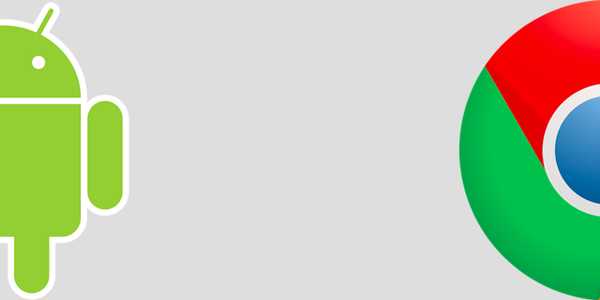
Simon Gallagher
0
4461
344
Android przeszedł długą drogę, jeśli chodzi o możliwości przeglądania, dzięki Chrome, ale doświadczenie czytania w niektórych witrynach wymagających dużej ilości zasobów nadal pozostaje problemem. Jeśli strona internetowa jest mocno obciążona reklamami i innymi irytującymi dodatkami, czytanie może być uciążliwe i rozpraszające. Chociaż istnieją aplikacje takie jak Pocket, Instapaper itp., Które pozwalają czytać artykuły z sieci bez bałaganu, co zrobić, jeśli chcesz przeczytać artykuł w tej chwili w Chrome? Cóż, tutaj przydaje się tryb czytnika w Chrome.
Jeśli korzystałeś z przeglądarki Microsoft Edge, musisz zdawać sobie sprawę z trybu czytnika, który usuwa wszystko oprócz tekstu i obrazów, dzięki czemu artykuły są dużo bardziej przejrzyste i łatwe do odczytania. Na szczęście Chrome na Androida zawiera również tryb czytnika, ale Google jeszcze nie włączył go dla wszystkich. Jest jednak sposób, aby to włączyć.
Więc bez dalszych ceregieli, oto jak włączyć tryb czytnika w przeglądarce Chrome na Androida:
1. Otwórz Chrome na swoim smartfonie lub tablecie z Androidem i wpisz „Chrome: // flags” w pasku adresu / wyszukiwania i naciśnij Enter. Otworzy się strona z flagami Chrome.
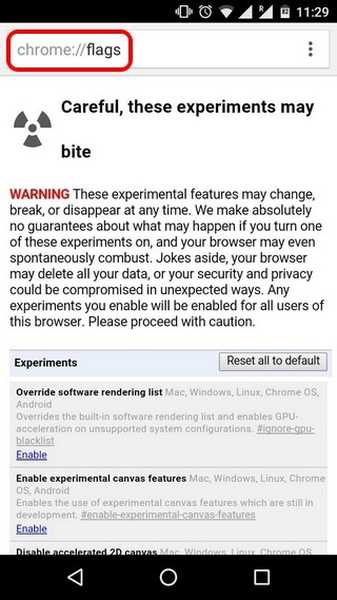
Uwaga: Jeśli nie wiesz, flagi Chrome to zestaw eksperymentalnych funkcji i opcji ukrytych w Chrome dla programistów i majsterkowiczów. Jeśli chcesz dowiedzieć się więcej, zapoznaj się z naszym szczegółowym przewodnikiem po flagach Chrome.
2. Uderz w przycisk z trzema kropkami w prawym górnym rogu i dotknij „Znajdź na stronie„. Szukaj "Tryb czytnika”I zobaczysz opcję„Wyzwalanie trybu czytnika" ustawiony na domyślny".
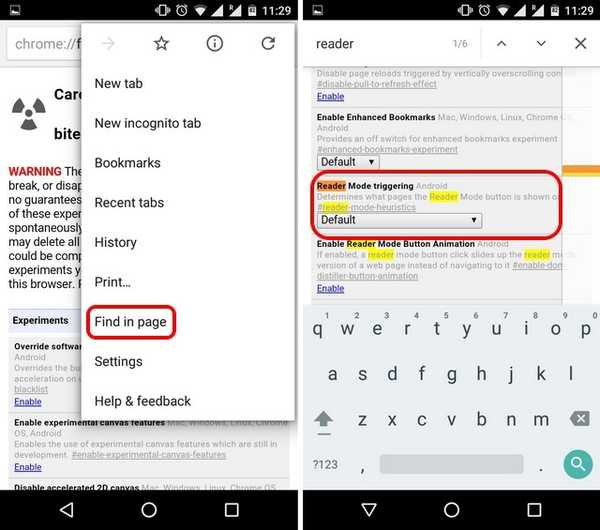
3. Zmień na „Zawsze”, jeśli chcesz wymusić tryb czytnika na każdej stronie internetowej lub wybierz opcję „Wygląda na artykuł”, Która umożliwia Chrome wykrywanie artykułów. Polecimy Ci „Zawsze”, Ponieważ działa ona za każdym razem w przeciwieństwie do innych opcji, które nie wykryły dla nas artykułów. Następnie naciśnij „Uruchom ponownie teraz”U dołu, aby zapisać te ustawienia i ponownie uruchomić Chrome.
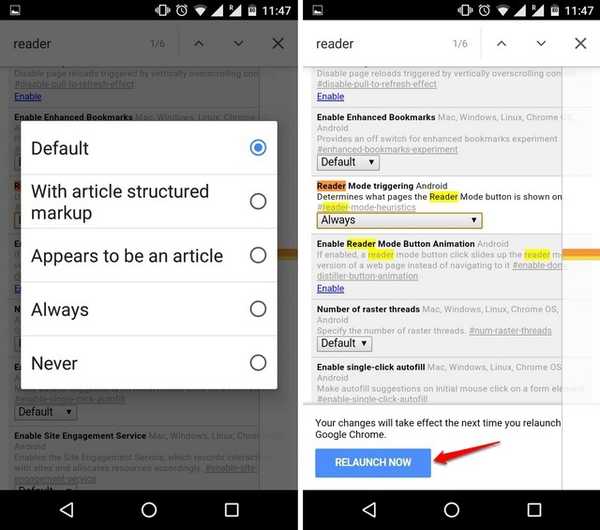
4. Po włączeniu, zobaczysz Przycisk „Ustaw stronę jako dostosowaną do urządzeń mobilnych” na końcu strony. Możesz po prostu dotknąć przycisku, aby otworzyć stronę w trybie czytnika lub widoku dostosowanym do urządzeń mobilnych.
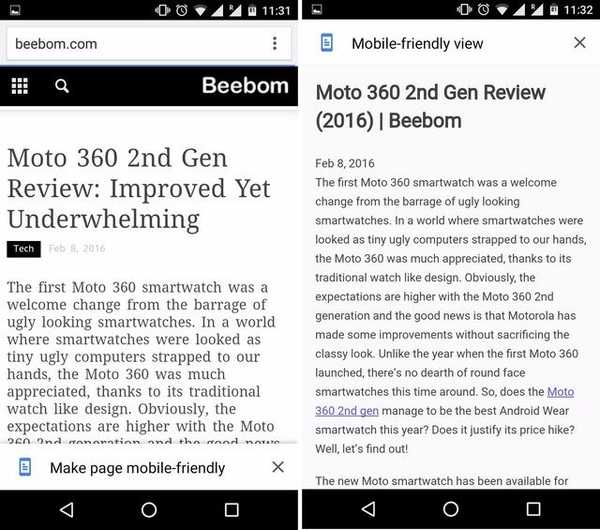
ZOBACZ TAKŻE: Chromer na Androida: otwieraj linki w Chrome bez opuszczania aplikacji
Teraz czytaj artykuły na smartfonie z Androidem bez rozpraszania się dzięki Chrome
Zgodzisz się, że kroki umożliwiające włączenie trybu czytnika w Chrome są dość proste, więc nie powinieneś mieć problemów z włączeniem go. Należy również zauważyć, że mimo że jest to funkcja eksperymentalna, przez większość czasu działała całkiem bez zarzutu. Więc na co czekasz? Otwórz Chrome na swoim urządzeniu z Androidem i włącz tryb czytnika, aby zacząć czytać bez rozpraszania się. Daj nam znać w sekcji komentarzy poniżej, jeśli napotkasz jakiekolwiek problemy lub potrzebujesz pomocy.















